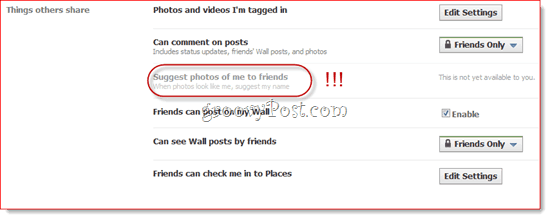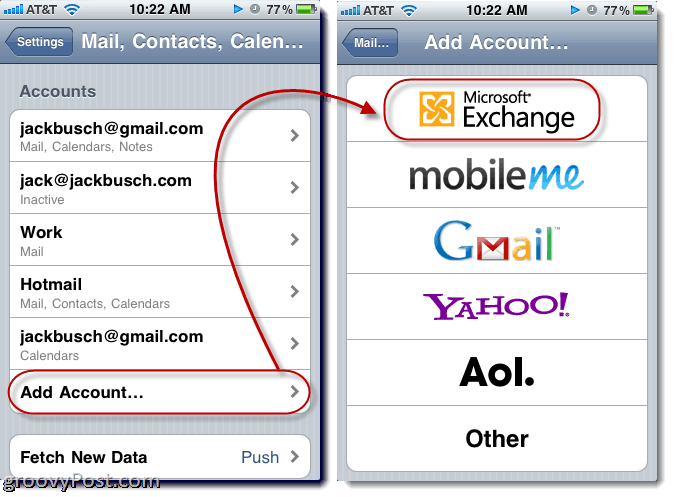Πώς να σταματήσετε την αποθήκευση φωτογραφιών WhatsApp στο ρολό της κάμεράς σας
Whatsapp Ήρωας / / September 20, 2023

Δημοσίευσε

Γεμίζει το τηλέφωνό σας με φωτογραφίες και βίντεο από το WhatsApp; Μάθετε πώς να σταματήσετε την αποθήκευση φωτογραφιών στο WhatsApp στο ρολό της φωτογραφικής μηχανής σας εδώ.
Έχετε φίλο που δεν θα σταματήσει σας στέλνει φωτογραφίες ή βίντεο στο WhatsApp? Αν ναι, μπορεί να διαπιστώσετε ότι το ρολό της φωτογραφικής μηχανής σας έχει βουλώσει με φωτογραφίες από τις διακοπές κάποιου άλλου.
Ευτυχώς, το WhatsApp σάς δίνει την επιλογή να σταματήσετε την αυτόματη αποθήκευση φωτογραφιών και βίντεο στο τηλέφωνό σας. Μπορείτε να το απενεργοποιήσετε σε όλο το σύστημα ή μόνο για μεμονωμένες συνομιλίες.
Εάν είστε έτοιμοι να πάρετε πίσω τον αποθηκευτικό χώρο του τηλεφώνου σας, δείτε πώς να σταματήσετε το WhatsApp να αποθηκεύει φωτογραφίες στο ρολό της κάμερας.
Πώς να σταματήσετε τις φωτογραφίες και τα βίντεο του WhatsApp από την αποθήκευση στο ρολό της κάμερας σας
Εάν θέλετε να σταματήσετε την αποθήκευση όλων των φωτογραφιών και των βίντεο του WhatsApp στο δικό σας
Για να σταματήσετε την αποθήκευση φωτογραφιών και βίντεο WhatsApp στο ρολό της κάμερας:
- Ανοιξε WhatsApp.
- Παρακέντηση Ρυθμίσεις στο κάτω μέρος της οθόνης στο iPhone σας ή στο εικονίδιο μενού με τρεις κουκκίδες > Ρυθμίσεις στο Android.
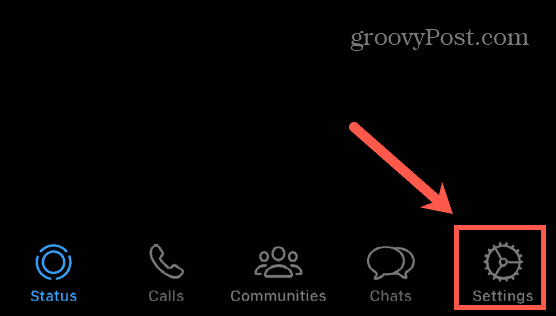
- Επιλέγω Συνομιλίες.
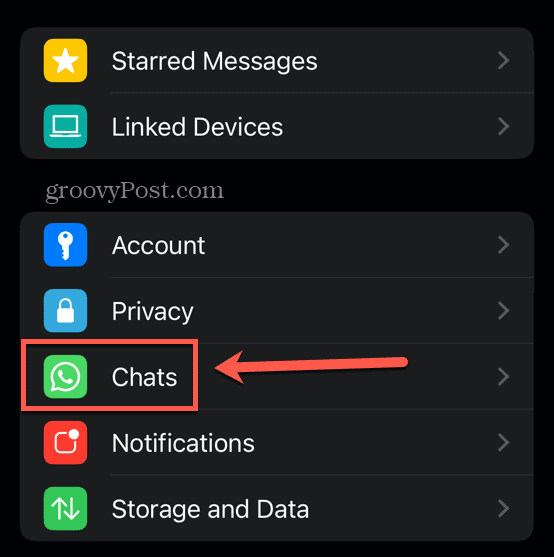
- Μεταβάλλω Αποθήκευση στο Camera Roll απενεργοποιημένο σε iOS ή Ορατότητα μέσων απενεργοποιημένο στο Android.
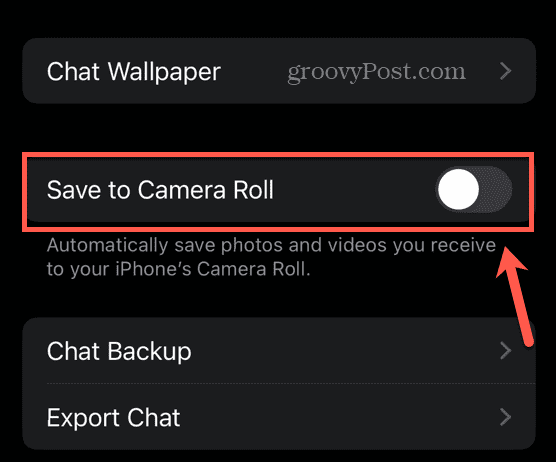
- Τα πολυμέσα δεν θα αποθηκεύονται πλέον αυτόματα για όλες τις συνομιλίες με τις προεπιλεγμένες ρυθμίσεις.
Πώς να σταματήσετε την αποθήκευση φωτογραφιών και βίντεο WhatsApp για μεμονωμένες συνομιλίες
Ίσως να θέλετε να συνεχίσετε να αποθηκεύετε φωτογραφίες και βίντεο για τις περισσότερες συνομιλίες σας, αλλά δεν θέλετε να τα αποθηκεύσετε για συγκεκριμένες επαφές ή ομάδες συνομιλίας. Εάν ναι, μπορείτε να αλλάξετε τις ρυθμίσεις σε συνομιλία με συνομιλία.
Για να σταματήσετε να αποθηκεύετε φωτογραφίες και βίντεο WhatsApp για μεμονωμένες συνομιλίες:
- Εκτόξευση WhatsApp.
- Ανοίξτε τη συνομιλία στην οποία θέλετε να διακόψετε την αποθήκευση πολυμέσων.
- Πατήστε το όνομα της συνομιλίας στο επάνω μέρος της οθόνης.
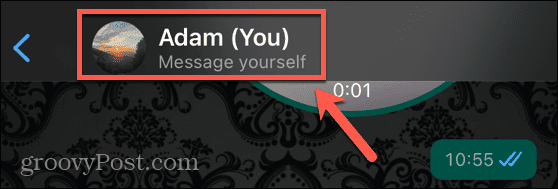
- Επιλέγω Αποθήκευση στο Camera Roll σε iOS ή Ορατότητα μέσων στο Android.
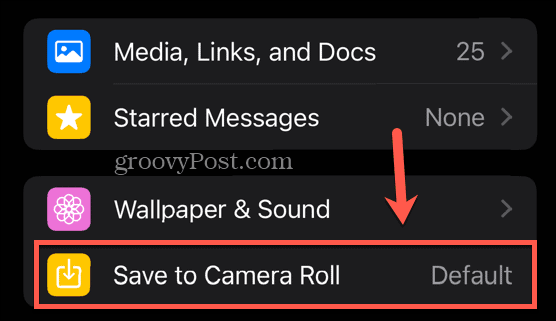
- Επιλέξτε μεταξύ της τρέχουσας προεπιλεγμένης ρύθμισης, αποθήκευση πολυμέσων πάντα ή ποτέ αποθήκευση.
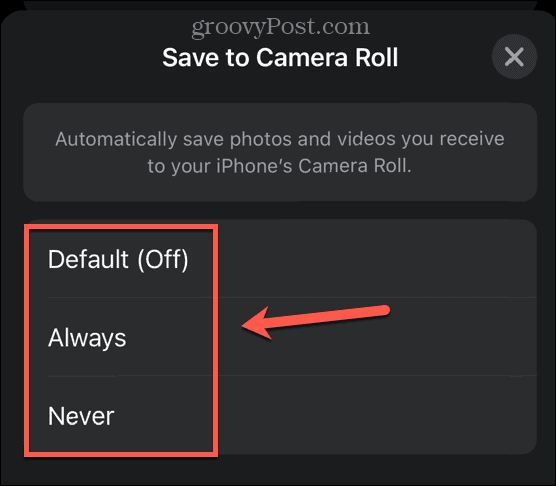
- Επαναλάβετε για οποιεσδήποτε άλλες συνομιλίες για τις οποίες θέλετε να αλλάξετε τις ρυθμίσεις.
Πώς να περιορίσετε τις λήψεις φωτογραφιών και βίντεο WhatsApp στο Wi-Fi
Εάν αποφασίσετε να επιτρέψετε στο WhatsApp να κατεβάζει αυτόματα ορισμένες φωτογραφίες και βίντεο, ίσως να μην θέλετε αυτές οι λήψεις να καταναλώνουν όλα τα δεδομένα σας.
Αντίθετα, μπορείτε να περιορίσετε τις λήψεις φωτογραφιών και βίντεο του WhatsApp, ώστε να πραγματοποιούνται μόνο όταν είστε συνδεδεμένοι σε Wi-Fi.
Για να περιορίσετε τις λήψεις φωτογραφιών και βίντεο WhatsApp σε Wi-Fi:
- Ανοιξε WhatsApp.
- Επίλεξε το Ρυθμίσεις καρτέλα στο iOS ή πατήστε το εικονίδιο μενού με τρεις κουκκίδες > Ρυθμίσεις στο Android.
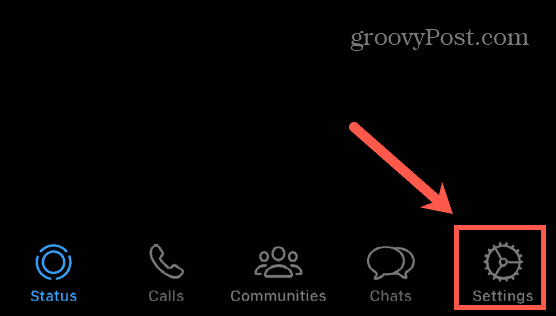
- Παρακέντηση Αποθήκευση και Δεδομένα.
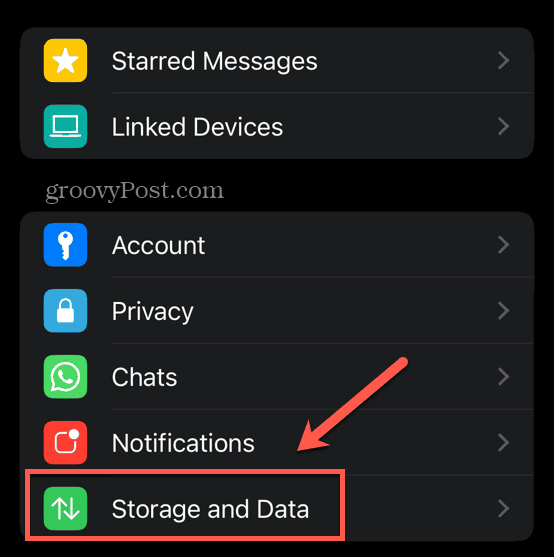
- Επιλέξτε το δικό σας Αυτόματη λήψη πολυμέσων ρυθμίσεις για Φωτογραφίες, Ήχος, Βίντεο, και Εγγραφα.
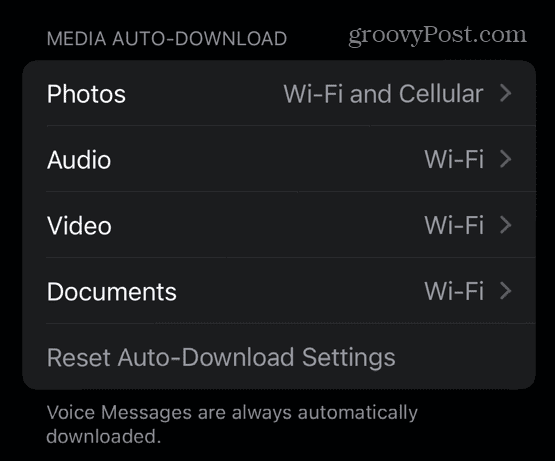
- Μπορείτε να ορίσετε κάθε επιλογή για λήψη Ποτέ, μόνο σε Wi-Fi, ή σε Wi-Fi και κινητό.
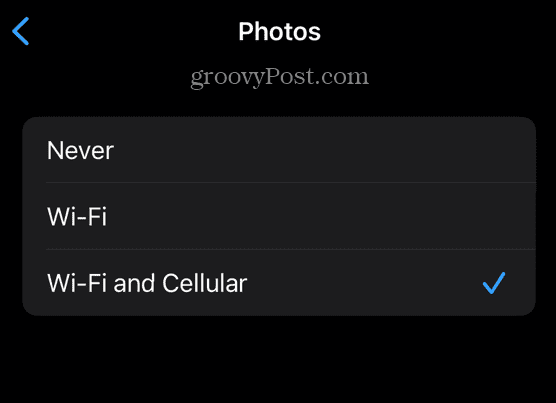
- Οι ρυθμίσεις θα ισχύουν για όλες τις συνομιλίες.
Πώς να κατεβάσετε μια φωτογραφία ή ένα βίντεο σε μια συνομιλία WhatsApp
Εάν απενεργοποιήσετε τις αυτόματες λήψεις πολυμέσων στο WhatsApp, ενδέχεται να υπάρχουν φορές που εξακολουθείτε να θέλετε να αποθηκεύσετε μια φωτογραφία ή ένα βίντεο στο τηλέφωνό σας. Εάν συμβαίνει αυτό, είναι εύκολο να το κάνετε χειροκίνητα.
Για να κατεβάσετε μια φωτογραφία ή ένα βίντεο στο WhatsApp:
- Ανοίξτε τη συνομιλία που περιέχει τη φωτογραφία ή το βίντεο που θέλετε να αποθηκεύσετε.
- Πατήστε τη φωτογραφία ή το βίντεο που θέλετε να αποθηκεύσετε.
- Στο iOS, πατήστε το Μερίδιο ή στο Android, πατήστε το εικονίδιο μενού με τρεις κουκκίδες > Κοινή χρήση.
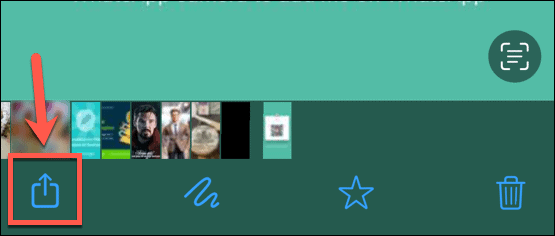
- Επιλέξτε την επιλογή αποθήκευσης της εικόνας ή του βίντεό σας.
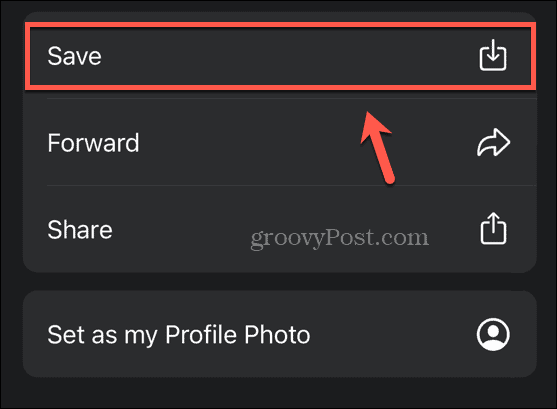
- Η φωτογραφία ή το βίντεό σας είναι πλέον αποθηκευμένο στο τηλέφωνό σας.
Έλεγχος του περιεχομένου σας στο WhatsApp
Μαθαίνοντας πώς να σταματήσετε το WhatsApp να αποθηκεύει φωτογραφίες στο ρολό της κάμερας σας διασφαλίζει ότι το τηλέφωνό σας δεν γεμίζει με φωτογραφίες και βίντεο που αποστέλλονται από άλλα άτομα. Μπορείτε ακόμα να επιλέξετε την αυτόματη αποθήκευση φωτογραφιών και βίντεο από συγκεκριμένες συνομιλίες, εάν το επιθυμείτε.
Υπάρχουν πολλοί άλλοι χρήσιμοι τρόποι για να αποκτήσετε περισσότερο έλεγχο του WhatsApp. Μπορείτε να μάθετε πώς να εξάγετε το ιστορικό συνομιλιών σας στο WhatsApp, ώστε να μπορείτε να κρατάτε τις συνομιλίες σας ασφαλείς για πάντα. Μπορείτε να μάθετε πώς να αποκλεισμός μιας ομάδας στο WhatsApp αν δεν θέλετε να είστε πλέον μέρος του. Και μπορείς να μάθεις πώς να διαγράψετε τον λογαριασμό σας WhatsApp αν αποφασίσετε ότι έχετε χορτάσει από την εφαρμογή ανταλλαγής μηνυμάτων.